¿Cómo enviar una invitación a una reunión de Zoom por WhatsApp? - Muy sencillo
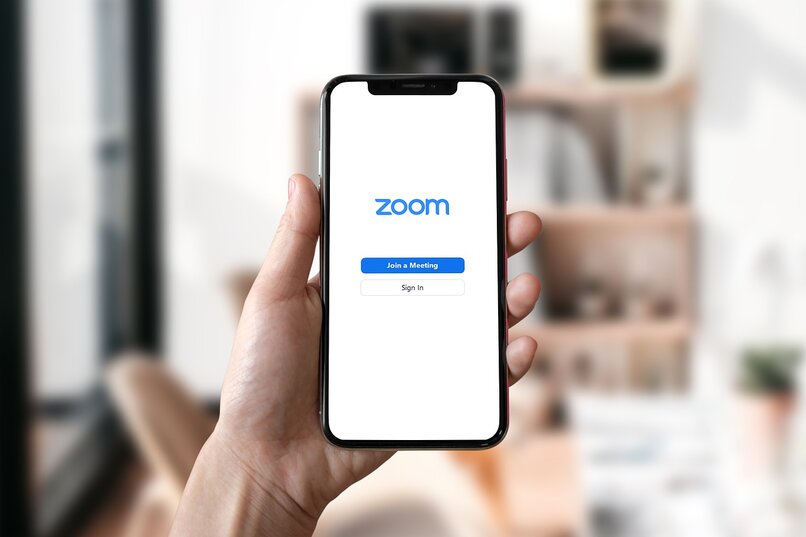
Dentro de las aplicaciones más famosas para realizar Videollamadas, Zoom se destaca por la capacidad de emitir reuniones virtuales con muchos participantes, y hoy en día con las limitaciones físicas realmente esta aplicación se ha vuelto necesaria. Usar las funciones de Zoom para involucrar a usuarios en estas reuniones es muy sencillo, solo se necesita entrar a la aplicación, generar un link que bien puede enviar de forma directa a los participantes elegidos, por correo electrónico o a través de un mensaje instantáneo de WhatsApp.
¿Cómo se crea un invitación a una reunión de Zoom?
Organizar una reunión de fin académico, laboral o social es simple, pero en primer lugar es necesario registrarse en Zoom, independientemente de si será anfitrión desde el móvil u ordenador, en ambas situaciones se puede 'agendar' la reunión, y en su versión gratis se limita a 40 minutos. Una invitación a una reunión de Zoom principalmente se genera en forma de un código que permitirá el acceso a una sala privada, los detalles de cada reunión dependen del administrador.
Desde el celular
Al ingresar desde la aplicación, se debe seleccionar el ícono 'Nueva reunión', en la parte superior de la pantalla, ahora debe mostrarse en pantalla la forma en la que se desea compartir el enlace de la reunión, luego, al seleccionar 'Iniciar una reunión', y ahora en 'Participantes', finalmente 'Invitar'.

En la PC
Desde un ordenador es necesario haber descargado 'Zoom Desktop Client', y tener una cuenta registrada, una vez dentro, se selecciona en el botón naranja que indica 'Nueva reunión'. Ahora deberían haberse desplegado ventanas desde las cuales se pueden configurar los equipos a utilizar en la videollamada, luego debe aparecer una barra de herramientas con un botón que indique 'Participantes'.
Se pueden ajustar las configuraciones de la llamada, así como nombre de la reunión, hora en la que será realizada, temas y otros aspectos que dependen del usuario, incluyendo si la reunión será instantánea o programada, así como las diferentes formas para enviar la invitación.
¿Cómo se envía en ID de una reunión por Zoom?
El 'ID' se refiere a un código compuesto por 10 u 11 números, este funciona como una forma de acceso a una sala virtual que es personal para cada reunión, se genera automáticamente, aunque un administrador puede reemplazar el ID por un código único de cada reunión.
Este código solo puede modificarse contando con una versión de pago y suele ser usado específicamente en reuniones personales, ya que cualquier persona que posea el código puede entrar a la sala del usuario, de forma que este puede funcionar como una alternativa a la URL o invitación a la reunión. Para obtener el ID el usuario desde su cuenta Zoom, debe oprimir 'Reuniones', y en la pestaña 'Próximas', se debe seleccionar la reunión deseada y hacer clic en 'Copiar invitación'.
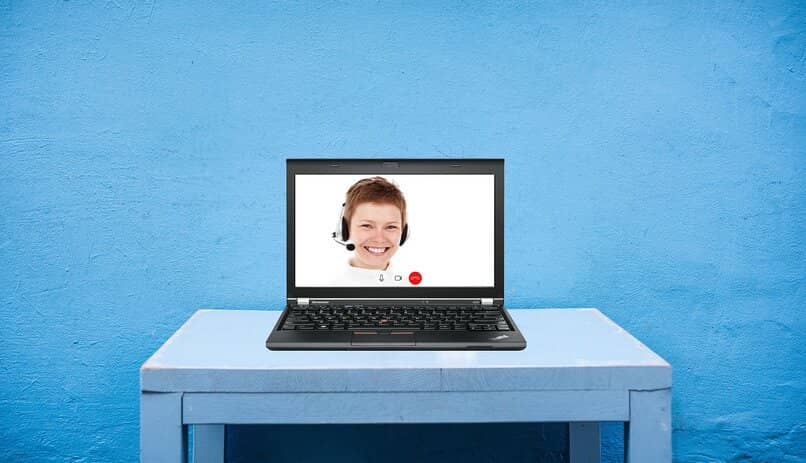
A través de la aplicación de WhatsApp desde iOS y Android
Únicamente es necesario pegar directo del portapapeles en el chat de WhatsApp de aquellos que desee invitar, de la misma forma que escribiría un mensaje, por lo tanto, depende de la otra persona unirse a la reunión, la cual debe pulsar sobre el enlace. Claro está que la otra persona a quien invita debe contar con una cuenta en Zoom para poder ingresar a la reunión.
WhatsApp Web para Windows y Mac
Para compartir a través de enlace en WhatsApp desde un ordenador, se debe buscar en el navegador de preferencia 'WhatsApp Web', una vez dentro del sitio web, se debe entrar en la aplicación desde el móvil y seleccionar el símbolo de tres puntos en la esquina superior derecha, lo cual debe desplegar una serie de opciones. Entre estas, una debe indicar 'WhatsApp web', al seleccionar, desde el móvil se debe escanear el código QR que muestra la página web, automáticamente estará en la cuenta, donde solo faltaría copiar y pegar el link de la invitación a la reunión de Zoom.